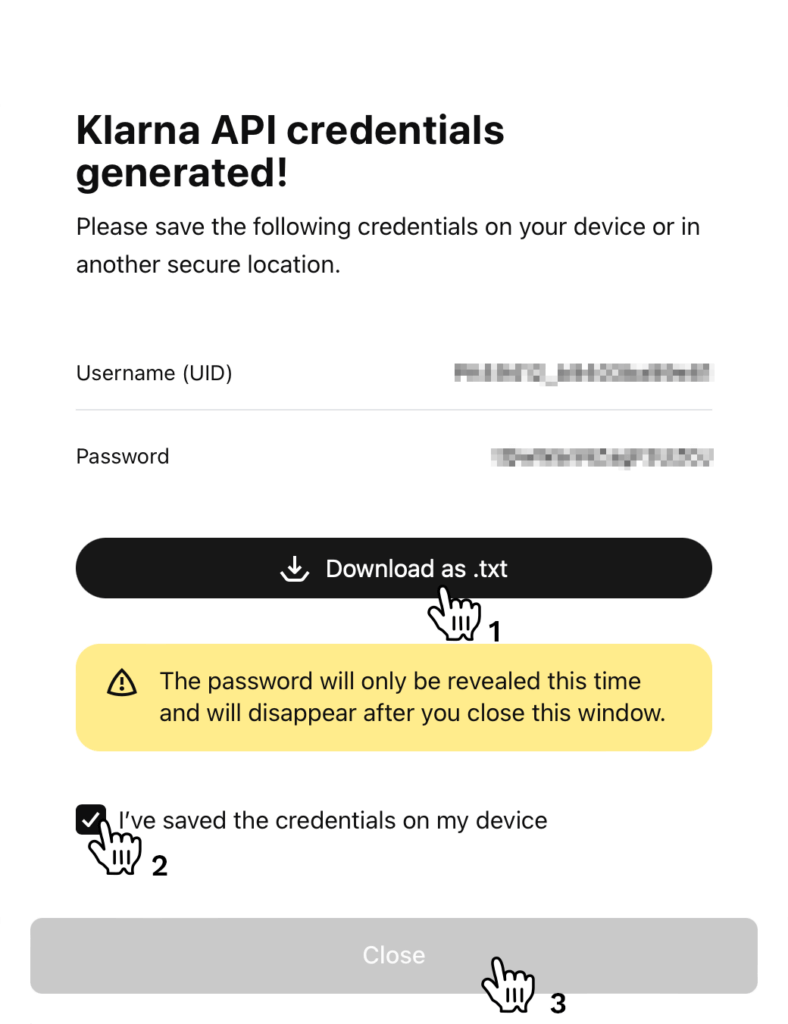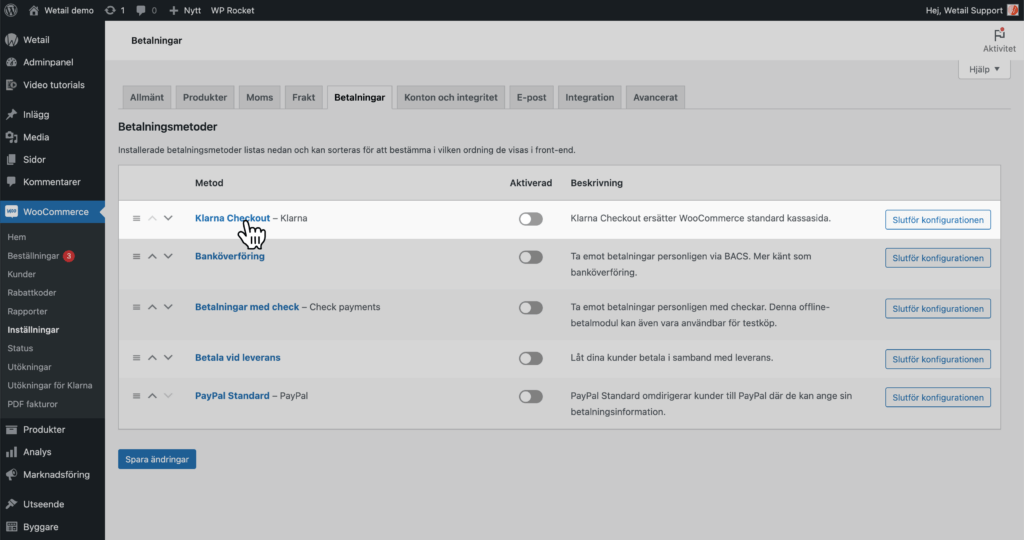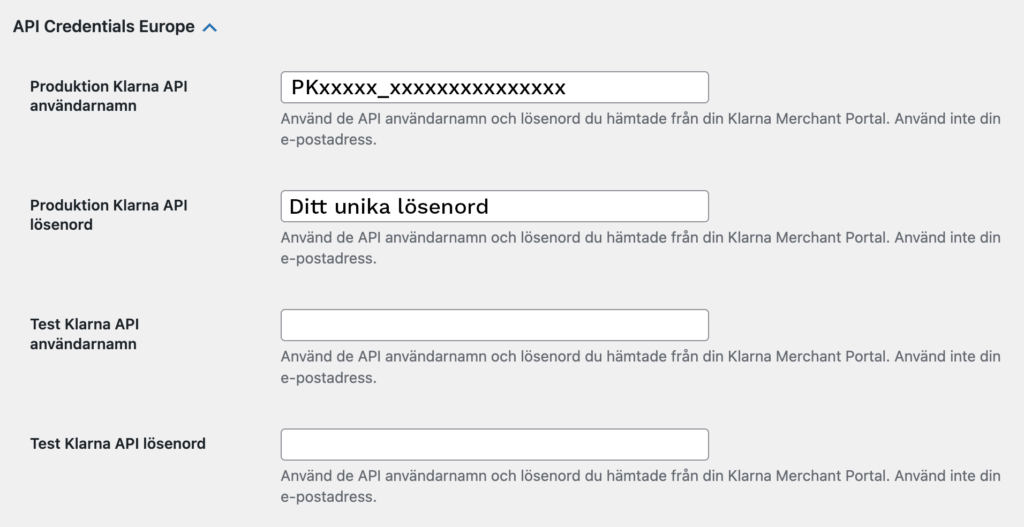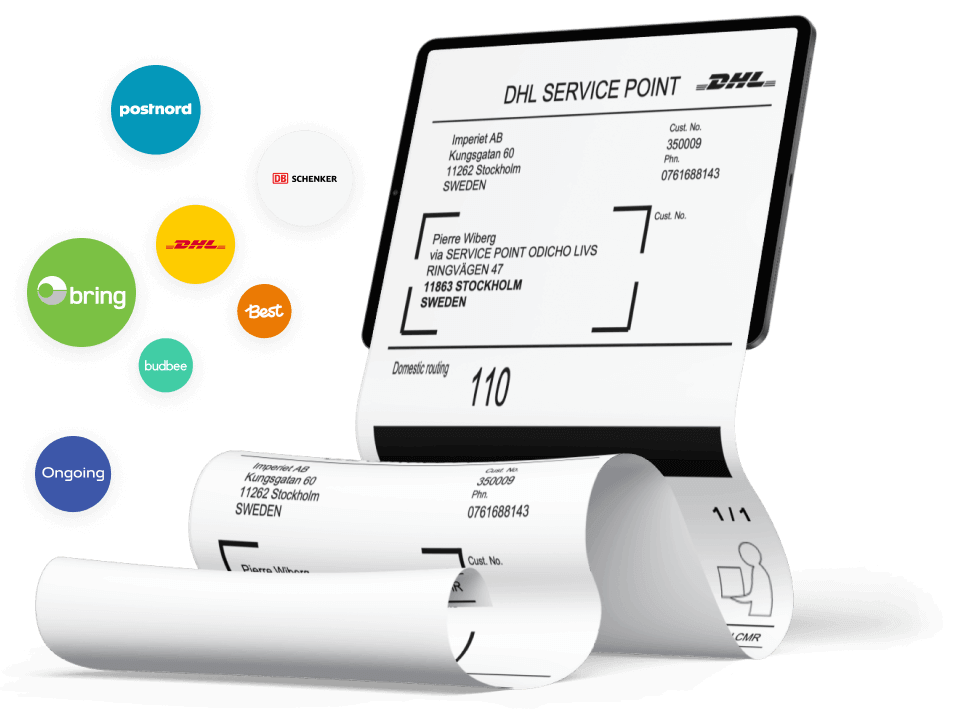
Testa Wetail Shipping riskfritt!
Modern frakttjänst. Designad för WooCommerce.
Konfigurera Klarna Checkout i WooCommerce – steg-för-steg-guide
För att installera Klarna Checkout på din butik så behöver du först och främst ha ett konto hos Klarna. Om du inte har det så skaffar du ett här.
1. Hämta ut din API-nycklar från Klarna Merchant portal
Gå till Klarna Merchant Portal, när du väl loggat in i din handlar portal Klickar du på kugghjulet för inställning längst ner till vänster på skärmen.
När kommit in till era inställningar så klickar på ni på Knappen för att skapa era API-nycklar.
![]()
En popup dyker upp på skärmen där ni kan välja att ladda ner era nycklar till ett dokument på datorn. Vi rekommenderar att ladda ner era nycklar till en fil.
2. Installera era API-nycklar i butiken
För att installera era nycklar behöver ni logga in i er butik och gå till WooCommerce > Inställningar -> Fliken Betalningar.
Välj sedan Klarna Checkout bland dina betalsätt
Väl inne på inställningarna Aktiverar ni Klarna som betalsätt
Välj en kolumns-layout, två kolumner krockar med Wetail Checkout som redan visar en varukorg.
Skrolla sedan ner till sektionen för API-nycklar i Europa.Här lägger ni in de API-nycklarna som ni tidigare laddade ner från Klarna.
Vill ni skaffa er ett testkonto för att utföra testordrar så loggar skaffar ni det direkt via https://docs.klarna.com/klarna-checkout/. Behöver ni vidare hjälp därifrån kontaktat ni enklast Klarna om detta.
Längre ner öppnar ni fliken Kassainställningar där ni väljer om ni ska sälja till Företag eller Privatpersoner eller både och.
B2B = Business to Business. Innebär att ni som företag säljer till andra företag.För att sälja till andra företag innebär det att ni behöver ett extraavtal med Klarna.
B2C = Business to Consumer. Innebär att ni som företag säljer till slukunder.
När inställningarna är klara skrollar ni längst ner och klickar på SPARA
Klart!
Övriga tjänster
-
Utveckla er e-handel
Vi bygger allt från specialplugins till premium e-handelsplatser
-
Premium hosting
Med modern serverstruktur maxar du din e-handels hastighet
-
Komplexa integrationsflöden
Wetail iPaas aggregerar data och hanterar komplexa integrationer mellan flera olika system